Cara Keluar dari Akun Spotify Anda di Semua Perangkat
Diterbitkan: 2022-08-02Jika Anda berencana untuk berhenti menggunakan Spotify, atau jika Anda menggunakan layanan streaming musik di perangkat publik atau bersama, Anda harus keluar dari akun Spotify Anda di mana saja. Tutorial ini akan menunjukkan cara keluar dari aplikasi Spotify di perangkat seluler, desktop, dan web Anda.
Kami juga akan membagikan beberapa kiat keamanan akun Spotify untuk membantu Anda menjaga keamanan akun Anda.
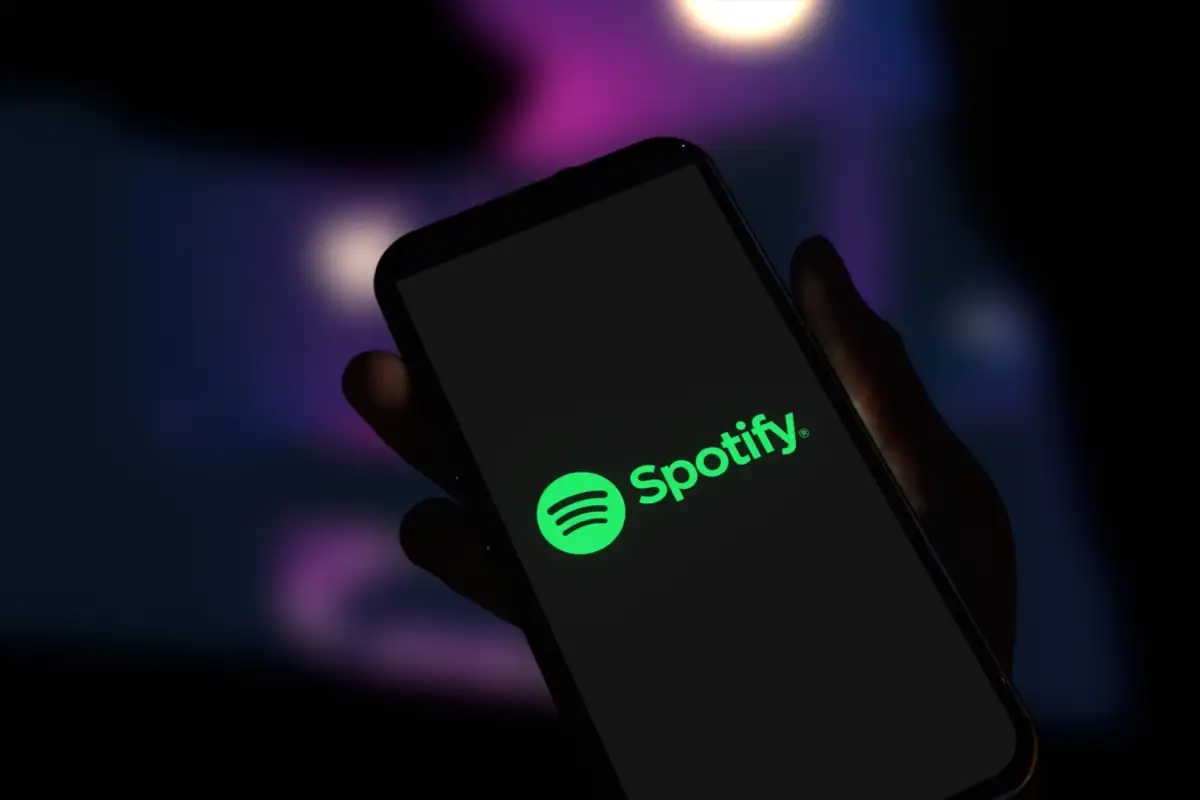
Cara Keluar dari Akun Spotify Anda di Semua Perangkat
Tidak ingin menjadi salah satu pelanggan Spotify lagi? Sebelum Anda berhenti menggunakan layanan atau menghapus akun Anda, pastikan Anda telah keluar dari semua perangkat. Anda dapat melakukannya dengan mudah dengan membuka Spotify.com dan masuk ke akun Anda.
Setelah Anda masuk ke Spotify, klik tombol Profil di sudut kanan atas halaman dan pilih Akun dari menu tarik-turun. Ini akan membawa Anda ke halaman Ikhtisar Akun Spotify. Gulir ke bawah ke bagian bawah halaman.
Anda akan melihat bagian yang disebut Keluar di mana-mana dan klik tombol berlabel Keluar di mana-mana .
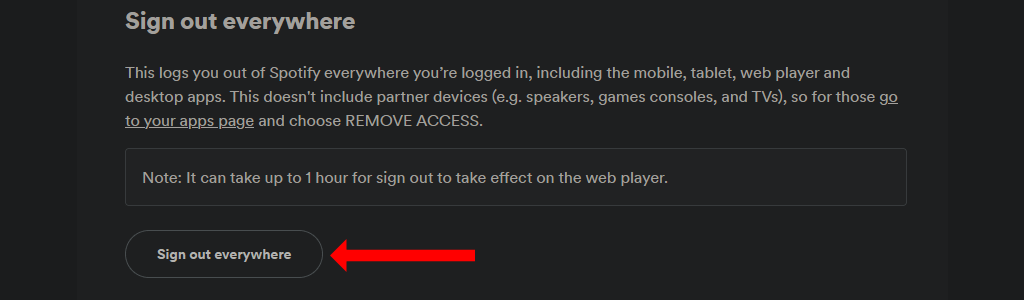
Spotify mencatat bahwa perlu waktu hingga satu jam untuk mengeluarkan Anda dari pemutar web. Ini termasuk browser web Anda, aplikasi iPhone, aplikasi Android, dan semua aplikasi desktop.
Jika Anda juga masuk ke Spotify di perangkat lain seperti TV pintar Samsung, perangkat pintar Amazon, konsol game, dll., Anda harus keluar dari perangkat ini secara terpisah. Untuk melakukannya, buka halaman pengaturan akun Spotify, dan klik tab Aplikasi di panel kiri.
Sekarang buka daftar aplikasi di halaman ini dan klik tombol Hapus Akses di sebelah setiap aplikasi yang ingin Anda keluarkan. Anda pasti harus menghapus semua perangkat lama dari daftar ini, bahkan jika mereka sedang offline saat ini.
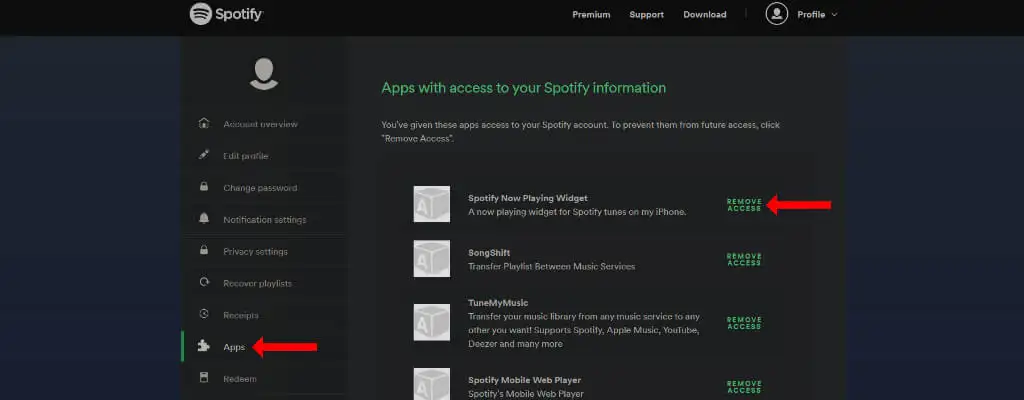
Terakhir, Anda harus memastikan bahwa langganan Spotify Premium Anda telah habis dan tidak akan diperpanjang secara otomatis. Ini akan memastikan bahwa Anda tidak terus ditagih bahkan setelah Anda berhenti menggunakan Spotify.
Anda dapat melakukan ini dengan membuka situs web Spotify, masuk, dan menuju ke halaman pengaturan akun. Di bawah Paket Anda , klik Ubah Paket , dan gulir ke bawah ke Batalkan Spotify . Sekarang klik Batalkan Premium dan selesai.
Cara Keluar dari Spotify di iPhone atau iPad
Untuk keluar dari aplikasi Spotify di perangkat Apple Anda, buka aplikasi Spotify di iOS terlebih dahulu. Sekarang klik ikon roda gigi di sudut kanan atas beranda aplikasi Spotify. Ini akan membuka pengaturan Spotify.
Gulir ke bawah dan ketuk tombol Log Out lalu tekan Log Out sekali lagi untuk keluar dari Spotify.
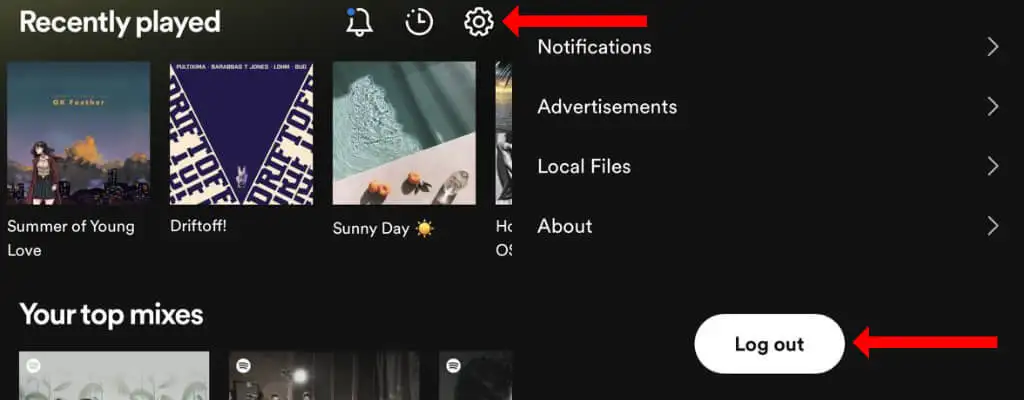
Cara Keluar dari Spotify di Android
Anda juga dapat keluar dari aplikasi seluler Spotify di Android dengan cukup mudah. Ingatlah bahwa keluar tidak menghapus daftar putar Spotify Anda, atau data seputar lagu atau podcast yang Anda dengarkan.
Untuk keluar, buka aplikasi Android Spotify dan buka beranda. Klik ikon roda gigi di sudut kanan atas untuk membuka pengaturan Spotify. Gulir ke bawah dan ketuk Keluar .
Cara Keluar dari Spotify di Web
Setelah selesai menggunakan pemutar web Spotify di Windows, Mac, atau Linux, Anda dapat keluar dari Spotify. Klik tombol Profil di pojok kanan atas Spotify.com dan pilih Keluar dari menu tarik-turun.

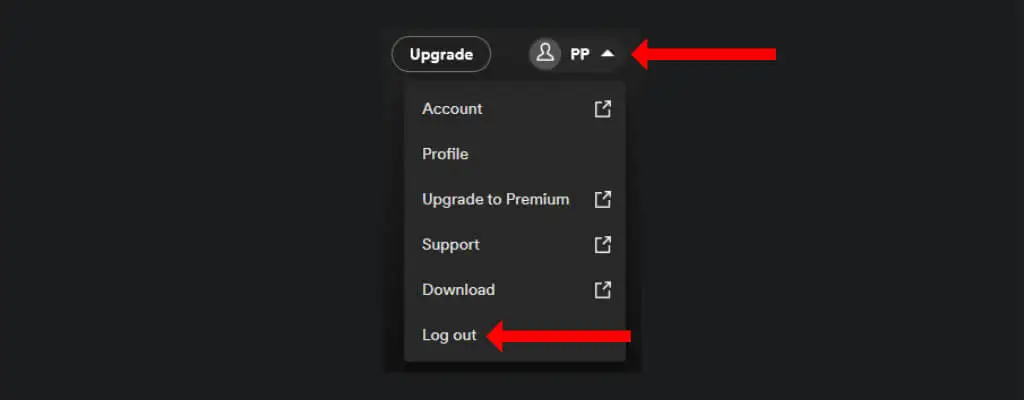
Cara Keluar dari Spotify di Mac dan Windows
Jika Anda ingin keluar dari aplikasi Spotify di perangkat Mac atau Microsoft Windows, buka aplikasi dan klik ikon panah bawah di pojok kanan atas. Sekarang klik Log Out untuk keluar dari Spotify.
Atau, Anda juga dapat menggunakan pintasan keyboard untuk keluar dari akun Spotify Anda. Di Spotify untuk Windows, tekan Ctrl + Shift + W untuk keluar, dan di Spotify untuk Mac, gunakan Command + Shift + W .
Mengapa Spotify Dapat Secara Acak Membuat Anda Keluar
Jika Anda secara acak keluar dari akun Spotify Anda, ada beberapa alasan mengapa ini bisa terjadi. Mungkin penyebab paling umum adalah secara tidak sengaja menghapus cookie dan data lain di browser Anda. Jika Anda telah melakukannya, Anda mungkin harus masuk lagi untuk menggunakan pemutar web Spotify.
Kemungkinan lain adalah Anda menggunakan akun Spotify Anda di wilayah yang berbeda. Jika Anda telah membuat akun Spotify di India dan mencoba mengaksesnya di AS atau negara lain, Anda harus masuk dari India setiap 14 hari sekali.
Anda dapat menggunakan VPN untuk masuk dengan cepat ke akun sekali dari wilayah "rumah" dan Anda siap untuk dua minggu.
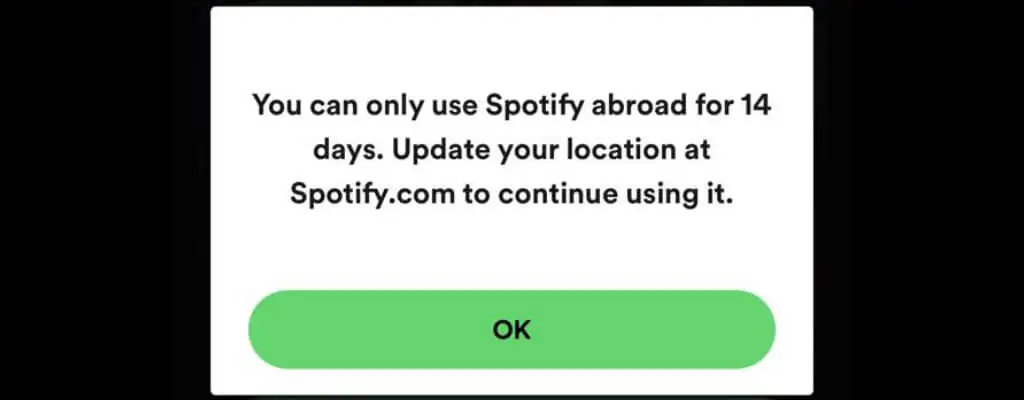
Jika Anda telah mengikuti langkah-langkah dalam tutorial ini, itulah alasan lain mengapa Anda mungkin keluar dari perangkat Anda. Terutama jika Anda membagikan akun Spotify Anda dengan orang lain, ada kemungkinan orang lain menggunakan opsi Keluar Di Mana Saja dari Spotify.com. Ini akan meminta Anda untuk masuk ke akun Spotify Anda lagi.
Kemungkinan suram adalah akun Spotify Anda mungkin telah diretas. Dalam hal ini, taruhan terbaik Anda adalah mengatur ulang kata sandi Spotify Anda dan mencoba masuk lagi.
Cara Mengamankan Akun Spotify Anda
Ada beberapa langkah yang dapat Anda ambil untuk melindungi akun Spotify Anda. Yang pertama melibatkan memutuskan tautan akun Facebook Anda dari Spotify. Jika Anda menggunakan akun Facebook untuk masuk ke layanan lain dan akun Facebook disusupi, Anda mungkin kehilangan akses ke semua layanan yang terhubung dengannya.
Itulah mengapa lebih baik memiliki akun yang terhubung langsung di Spotify dan menggunakan kata sandi yang kuat untuk melindunginya. Jika Anda mengetahui alamat email yang Anda gunakan untuk masuk ke Facebook, Anda dapat membuka Spotify.com dan menggunakan halaman lupa kata sandi untuk mengubah ke akun berbasis email.
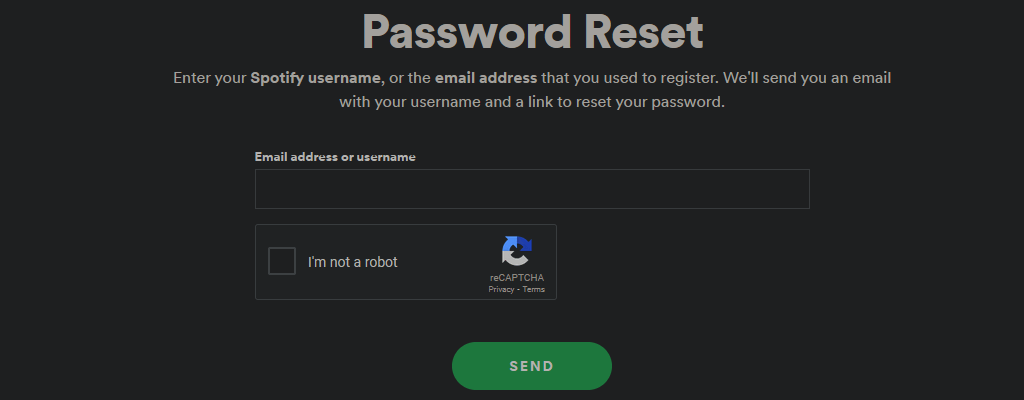
Setelah melakukan ini, Anda juga harus mengaktifkan otentikasi dua faktor pada alamat email Anda. Ini akan meningkatkan keamanan akun Anda. Spotify sendiri belum mendukung otentikasi dua faktor, jadi Anda tidak bisa berbuat banyak selain menggunakan kata sandi yang kuat agar akun Anda tidak diretas.
Selanjutnya, buka halaman aplikasi tertaut Spotify dan hapus akses ke semua aplikasi yang tidak Anda gunakan. Setelah ini, pastikan perangkat seluler atau komputer desktop Anda memiliki semua pembaruan perangkat lunak dan keamanan terbaru. Terakhir, perbarui aplikasi Spotify ke versi terbaru jika Anda belum melakukannya.
Biarkan Musik Bermain
Jika Anda puas dengan keamanan akun Spotify Anda, Anda dapat memaksimalkan langganan Anda dengan mengunggah lagu dari koleksi Anda sendiri ke Spotify. Jika Anda ingin memperkenalkan Spotify kepada anak-anak, Anda juga dapat melihat Spotify Kids.
Terakhir, jika Anda seorang artis pemula, berikut cara mengirimkan musik Anda sendiri ke Spotify.
